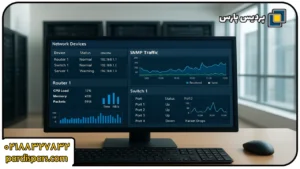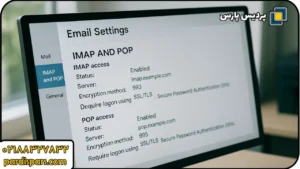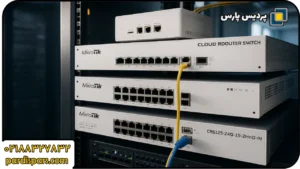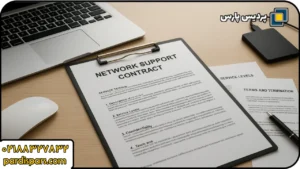در این مقاله قصد داریم مفاهیم اولیه در مورد نصب و راه اندازی Skype for Business را مرور کنیم. شرکت پردیس پارس به عنوان مجری خدمات شبکه و پشتیبانی شبکه، مجازی سازی شبکه و راه اندازی VDI آماده ارائه خدمات در زمینه نصب و راه اندازی VoIP و ویدئو کنفرانس مبتنی بر مایکروسافت لینک و Skype for Business می باشد.
معرفی امکانات Skype for Business:
مایکروسافت با ادغام دو نرمافزار Skype و Lync Server، نرمافزار جدیدی به نام Skype for Business را معرفی کرده است. این برنامه امکان برقراری ارتباطات تصویری (Video Conference) امن (Secure) را در داخل سازمان و بین شعب مختلف، حتی در خارج از کشور، فراهم میکند. همچنین، این نرمافزار هزینههای ارتباطات را کاهش داده و هزینه تماسهای تلفنی مکرر را به حداقل میرساند (فقط هزینههای معمول اینترنت باقی میماند). علاوه بر این، قابلیت یکپارچگی با سرویسهای داخلی سازمان مانند ایمیل سرور (Microsoft Exchange Server) از دیگر ویژگیهای آن است.
برخی از امکانات و قابلیت ها:
- برگزاری جلسات مدیران و هیئت مدیره در یک Session امن، با وجود کیلومترها فاصله بین افراد از طریق Video Conference.
- ارتقاء تعداد Session های Video Conference های چند نفره (افزایش تعداد نفراتی که می توانند در یک Video Conference حضور پیدا کنند).
- اشتراک اسناد و مدارک Office Microsoft در Video Conference ها.
- ارائه خدمات Video Conference در تلفن های همراه، بدون نیاز به پرداخت هزینه های گزاف و سنگین اپراتور های تلفن همراه.
- استفاده از این نرم افزار، حتی بودن داشتن Account های Microsoft با خط ثابت.

معرفی برنامه Skype for Business و نحوه نصب:
اگر از نرمافزار Microsoft Office 2016 استفاده میکنید، نیازی به نصب جداگانه Skype for Business ندارید، زیرا این برنامه به طور پیشفرض در مجموعه Office 2016 گنجانده شده است. اما اگر از نسخههای پایینتر Microsoft Office استفاده میکنید، باید نسخه کلاینت Skype for Business را به صورت جداگانه نصب کنید.
همچنین برای استفاده از این برنامه در تلفن همراه، میتوانید نسخه کلاینت آن را از اینترنت دانلود و نصب کنید و با استفاده از حساب کاربری شخصی خود به آن متصل شوید.

قابلیت های برنامه:
پس از اجرای برنامه، با محیطی مشابه تصویر زیر مواجه خواهید شد. کافی است بخشی از نام کاربر مورد نظر را تایپ کرده و آن را انتخاب کنید تا ارتباط با کاربران دلخواه برقرار شود. در این بخش، کاربرانی که آنلاین هستند با نماد ![]() مشخص و کاربرانی که آنلاین بوده و سیستم آنها در حالت
مشخص و کاربرانی که آنلاین بوده و سیستم آنها در حالت ![]() Idle (بیکار) قرار دارد، با نماد دیگری نمایش داده میشوند.
Idle (بیکار) قرار دارد، با نماد دیگری نمایش داده میشوند.

Call:
در این قسمت، کاربران علاوه بر امکاناتی مانند چت، تماس صوتی و تماس تصویری، میتوانند صفحه دسکتاپ خود را به اشتراک بگذارند یا تنها فضای کاری مربوط به یک برنامه خاص را با دیگران به اشتراک بگذارند.
:Video Conference
امکان دیگری که برای کاربران فراهم شده، برگزاری جلسات گروهی آنلاین به صورت صوتی و تصویری است. کاربران سازمان میتوانند با یکدیگر چت گروهی انجام دهند و در صورت وجود وبکم، تصویر آنلاین خود را در یک جلسه گروهی با سایر حاضرین به اشتراک بگذارند.
کارکردن بر روی یک برنامه به صورت همزمان:
در یک چت گروهی، کاربران این امکان را دارند تا همگی با سطح دسترسی مشخص، بر روی یک Application خاص به صورت مشترک کار کنند.
>
مشاهده مشخصات کاربران: بعد از ورود به برنامه کاربران می توانند مشخصات مربوط به سایر User ها را مشاهده کرده و حتی از طریق گزینه Membership گروه های کاری کاربر مربوطه را مشاهد نمایند.
تعریف کردن Reminder: یکی از قابلیت های دیگر Skype for Business تعریف کردن Reminder برای برگزاری جلسات سازمانی است.
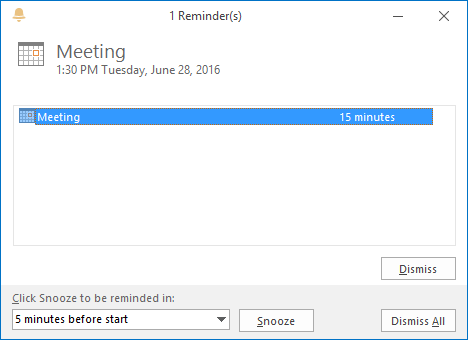
Missed Call: با وجود Exchange Server 2013 و قابلیت Integrated شدن با آن، در صورتی که از طریق Skype for Business کاربران تماس بی پاسخی داشته باشند، یک Email با همین محتوا برای کاربر مربوطه ارسال خواهد شد.

>>>مشاهده وضعیت کاربران در Outlook: زمانی که کاربران وارد حساب کاربری خود در Skype for Business شوند، به دلیل یکپارچگی این دو برنامه، از طریق Outlook میتوانند وضعیت آنلاین یا آفلاین بودن سایر کاربران را مشاهده کرده و با آنها تماس برقرار کنند.
تماس از طریق شماره داخلی: کاربران میتوانند با شمارهگیری داخلی کاربر مورد نظر، با یکدیگر تماس برقرار کنند. 
نحوه نصب و انجام تنظیمات Application:
نصب Application در Client های ویندوزی:
برای نصب این برنامه در PC یا Laptop، کاربران Office 2016 نیازی به نصب آن ندارند زیرا در این نسخه گنجانده شده است.
>برای نصب در دستگاههای Android و iOS، کاربران میتوانند از Play Store، App Store یا برنامههای بومی مانند Cafebazaar برای دانلود Skype for Business استفاده کنند.

تنظیمات کاربری و ورود به برنامه: کاربران، پس از نصب برنامه بر روی PC، Laptop، تلفن همراه، iPad و… جهت ورود به برنامه نیازمند دریافت گواهینامه معتبر (Certificate) و همچنین ورود اطلاعات کاربری (Username و Password) می باشند.
تنظیمات ورود به برنامه:
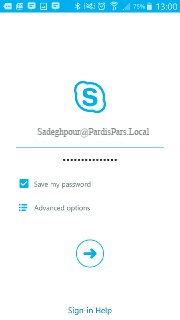

این مطلب چقدر برای شما مفید بود؟
برای امتیاز دادن روی یکی از ستاره ها کلیک کن
میانگین امتیاز 0 / 5. تعداد امتیاز: 0
اولین کسی باشید که امتیاز می دهد!